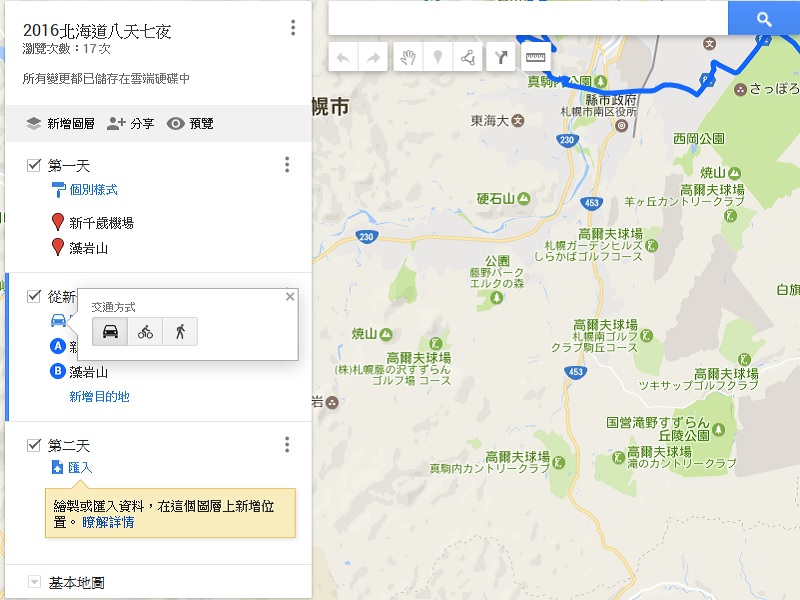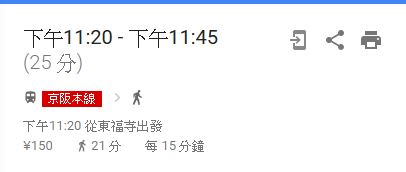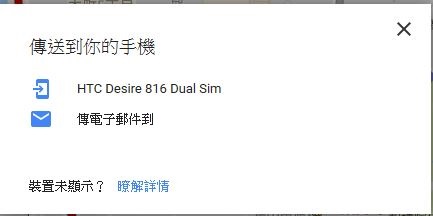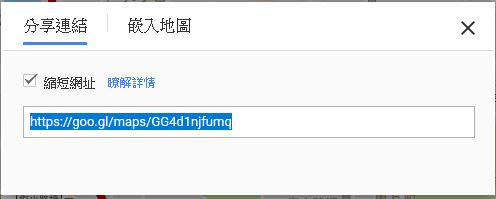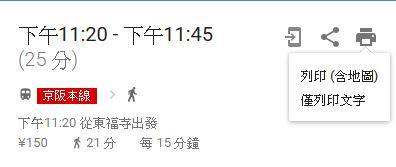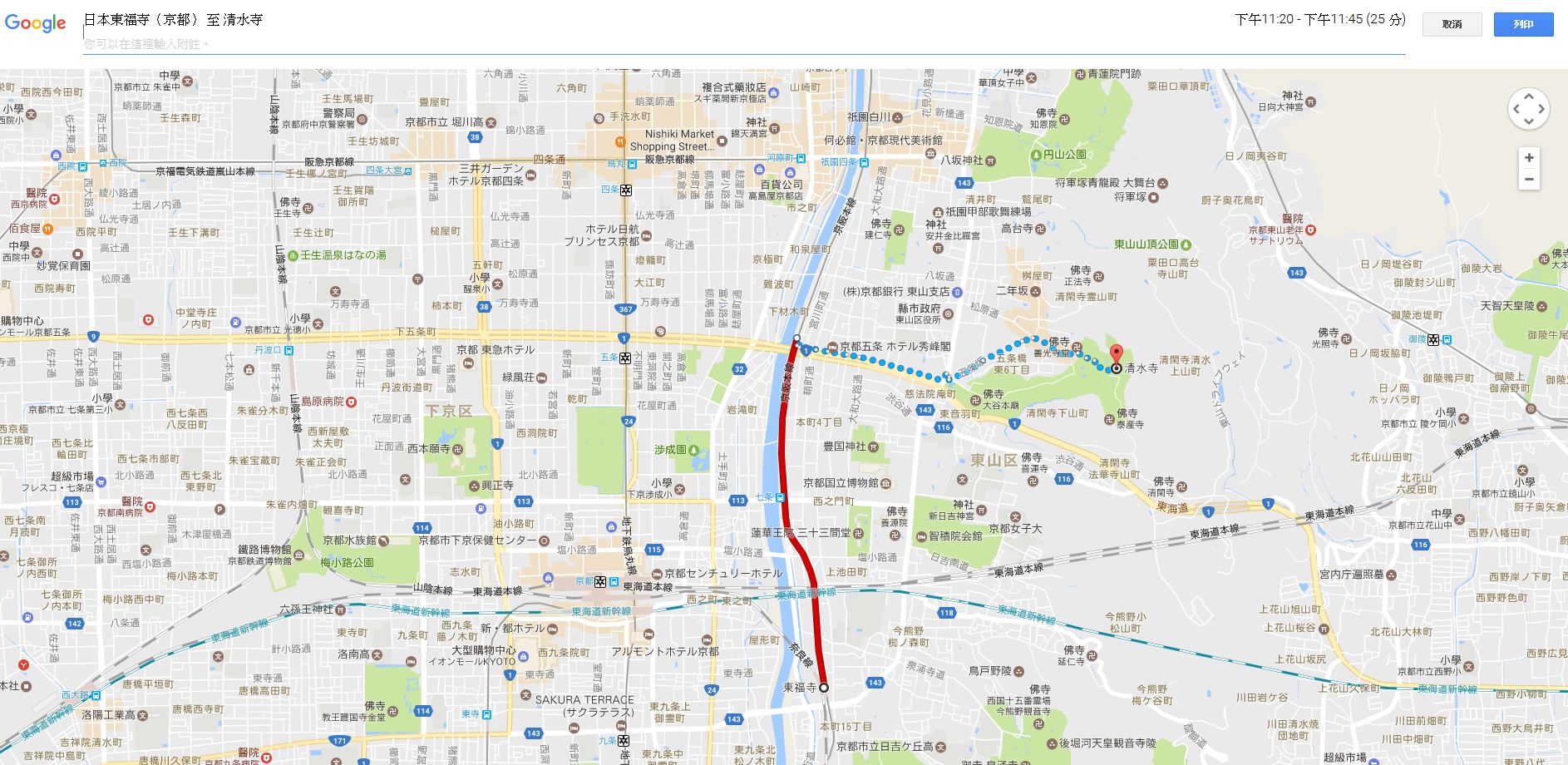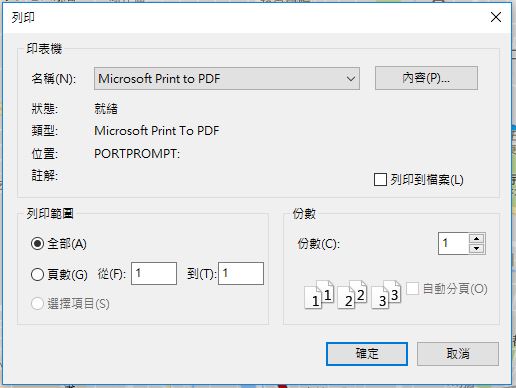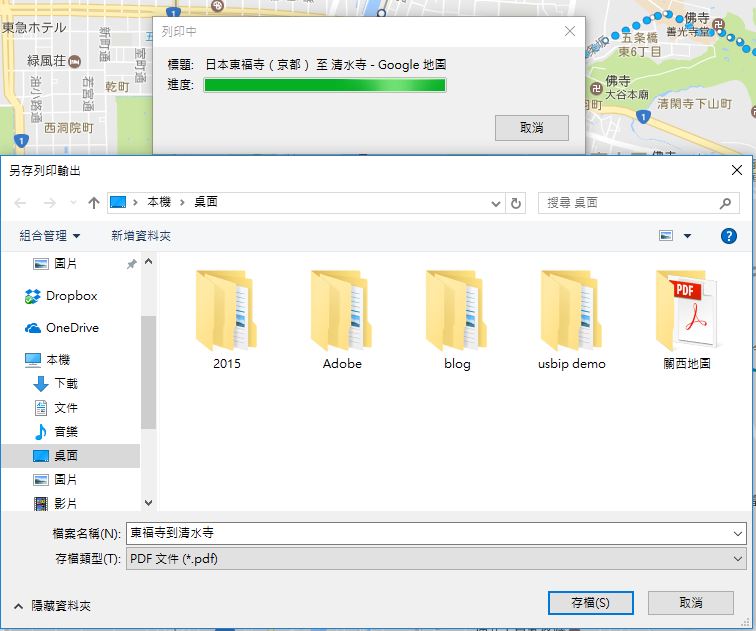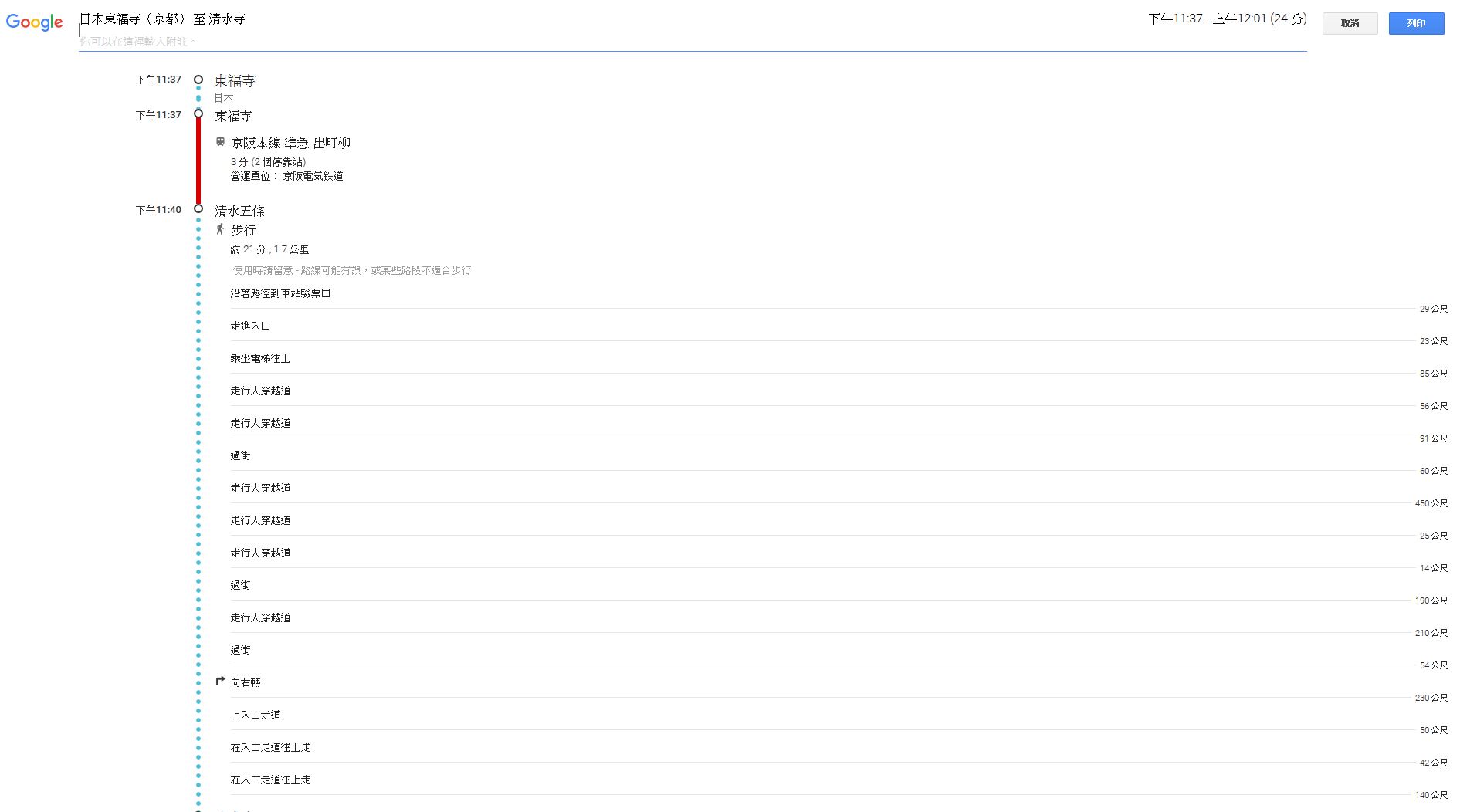肉鬆會寫這篇是之前自己在編排日本行程時都會想說為什麼Google map都只能選擇步行跟開車的路線規劃!!!
之前肉鬆有寫過旅行酒吧跟Google map行程編排的教學文內都只能使用開車跟步行的方式!!!
所以肉鬆這次就針對把Google map大眾交通方式的路線匯出成網址方便大家把資料放到編排好的行程裡
這邊主要分為四部分:(介面介紹、匯出到信箱、匯出成連結以及匯出成PDF)
I. 介面介紹
這邊肉鬆以規劃東福寺清水寺的交通為例
先點選火車圖示(大眾交通路徑規劃)
接著選擇想匯出的路線
點進去後會可以看到右上角有一個手機跟印表機的圖示
- 手機圖示:匯出到手機 or Gmail
- 連結圖示:透過連結方式匯出
- 列印圖示:把路徑規劃資料匯出成PDF
II. 匯出到手機 or Gmail
點選手機圖示就會看到這個畫面
選擇下面的傳電子郵件到XXXX@gamil.com(你的信箱)
接著你就會收到系統寄來的路線地圖
想使用直接點選中間在Google地圖中檢視即可
III. 匯出成連結(推薦)
點選中間分享的圖示就會跳出這個分享連結的畫面
記得把縮短網址勾起來!!!!
下面就是肉鬆做的範例~
https://goo.gl/maps/GG4d1njfumq
為什麼肉鬆最推薦這個?
因為到時候在編排行程就可以直接把連結放到旅行酒吧或者Google map行程資訊裡啦!!!
IV. 匯出成PDF
匯出成PDF分為僅文字跟含地圖兩種
肉鬆先介紹含地圖的方式
這邊就是點選含地圖的畫面
這邊最重要的就是選擇需要保留的地圖區域(縮小、放大以及移動畫面)
點選列印後會出現這麼畫面
記得選擇Mircosoft Print to PDF的選項
如果電腦裝有印表機的朋友要特別注意喔!!!
最後選擇存檔目的地即可
這邊是僅文字列印的畫面
因為不用調整地圖畫面…
所以直接選擇列印輸出即可
PDF範例
最後最後就是這個匯出PDF
相信一定會有人想問為什麼肉鬆還要介紹這個?
其實這個匯出成PDF的方式還蠻適合習慣做旅行小冊子的朋友
以上就是肉鬆針對Google map大眾交通工具路徑規劃匯出做的簡單教學
延伸閱讀
肉鬆會在下面的表格定期更新楓葉資訊
肉鬆會在下面的表格定期更新櫻花資訊
肉鬆會定期在下方的文章列表進行更新
想知道第一手資訊的朋友一定要加入肉鬆的紛絲團喔!!